

СДЕЛАЙТЕ СВОИ УРОКИ ЕЩЁ ЭФФЕКТИВНЕЕ, А ЖИЗНЬ СВОБОДНЕЕ
Благодаря готовым учебным материалам для работы в классе и дистанционно
Скидки до 50 % на комплекты
только до
Готовые ключевые этапы урока всегда будут у вас под рукой
Организационный момент
Проверка знаний
Объяснение материала
Закрепление изученного
Итоги урока

Была в сети 07.09.2025 13:21

Корнеенко Ирина Александровна
Учитель математики и информатики
55 лет
Местоположение
Россия, с. Васильевка
Специализация
Практическая работа в текстовом редакторе
Категория:
Информатика
02.06.2020 05:35


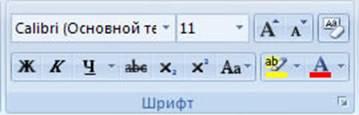 люч к заданию
люч к заданию









